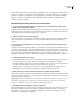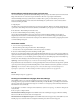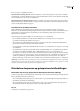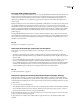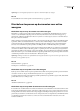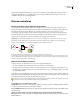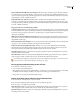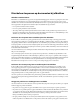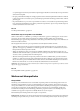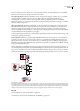Operation Manual
ILLUSTRATOR CS3
Handboek
132
Kleurbeheer toepassen op documenten bij afdrukken
Afdrukken met kleurbeheer
Kleurbeheer voor afdrukken kunt u opgeven hoe de uitgaande afbeeldingsgegevens in Adobe-toepassingen moeten worden
verwerkt, zodat de kleuren net zo worden afgedrukt als deze op het scherm worden weergegeven. De opties voor het
afdrukken van documenten met kleurbeheer zijn afhankelijk van de Adobe-toepassing die u gebruikt, en het geselecteerde
uitvoerapparaat. Over het algemeen kunt u kleuren tijdens het afdrukken als volgt verwerken:
• Door de printer de kleuren te laten vaststellen.
• Door de toepassing de kleuren te laten vaststellen.
• (Photoshop en InDesign) Gebruik geen kleurbeheer. In deze workflow worden geen kleuren geconverteerd. U moet
misschien ook kleurbeheer in het printerstuurprogramma uitschakelen. Deze methode is voornamelijk handig voor het
afdrukken van proefdrukken of het genereren van aangepaste profielen.
De kleuren door de printer laten vaststellen tijdens het afdrukken
In deze workflow converteert de toepassing geen kleuren, maar verstuurt alle benodigde conversiegegevens naar het
uitvoerapparaat. Deze methode is vooral handig tijdens het afdrukken op inkjetfotoprinters, omdat voor elke combinatie
van papiertype, afdrukresolutie en extra afdrukparameters (zoals afdrukken op hoge snelheid) een ander profiel nodig is.
De stuurprogramma's van de meeste nieuwe inkjetfotoprinters zijn voorzien van nauwkeurige profielen. Hierdoor kan de
printer het juiste profiel selecteren, wat tijd bespaart en de kans op fouten verkleint. Gebruik bij voorkeur deze methode als
u niet bekend bent met kleurbeheer.
Als u deze methode kiest, moet u afdrukopties instellen en kleurbeheer in het printerstuurprogramma inschakelen. Zie de
Help voor meer aanwijzingen.
Als u een PostScript-printer selecteert, hebt u profijt van PostScript-kleurbeheer. Dankzij PostScript-kleurbeheer is het
mogelijk samengestelde-kleuruitvoer of kleurscheidingen op RIP uit te voeren (een proces genaamd in-RIP-scheidingen),
zodat een programma alleen parameters voor scheiding hoeft op te geven en het apparaat de definitieve kleurwaarden kan
laten berekenen. Voor uitvoerworkflows met PostScript-kleurbeheer is een uitvoerapparaat nodig dat PostScript-
kleurbeheer met PostScript Level 2, versie 2017 of hoger, of PostScript Language Level 3 ondersteunt.
De kleuren door de toepassing laten vaststellen tijdens het afdrukken
In deze workflow worden de kleuren door de toepassing geconverteerd en worden kleurgegevens specifiek voor één
uitvoerapparaat gegenereerd. De toegewezen kleurprofielen voor het converteren van kleuren naar de gamut van het
uitvoerapparaat worden gebruikt en de resultaatwaarden worden naar het uitvoerapparaat gestuurd. De nauwkeurigheid
van deze methode is afhankelijk van de nauwkeurigheid van het geselecteerde printerprofiel. Gebruik deze workflow bij
aangepaste ICC-profielen voor elke specifieke printer-, inkt- en papiercombinatie.
Als u deze optie kiest, moet u kleurbeheer in het printerstuurprogramma uitschakelen. Wanneer u de kleuren door zowel
de toepassing als het printerstuurprogramma laat beheren, kan dit onverwachte kleuren opleveren. Zie de Help voor meer
aanwijzingen.
Aangepaste profielen voor desktopprinters aanschaffen
Als u niet tevreden bent over het resultaat van de uitvoerprofielen die bij de printer worden geleverd, kunt u op de volgende
manieren aangepaste profielen aanschaffen:
• Een profiel voor uw type printer en papier aanschaffen. Dit is doorgaans de eenvoudigste en goedkoopste manier.
• Een profiel voor uw specifieke printer en papier aanschaffen. Deze methode behelst het afdrukken van een profieldoel
op een printer en het sturen van die afdruk naar het bedrijf dat een bepaald profiel gaat maken. Dit is duurder dan het
aanschaffen van een standaardprofiel, maar levert betere resultaten op omdat op deze manier eventuele
fabricageverschillen in printers worden gecompenseerd.
• Een eigen profiel met behulp van een scannersysteem maken. Bij deze methode gebruikt u een programma voor het
maken van profielen en een flatbedscanner om het profiel te scannen. Het resultaat op mat papier is uitstekend, maar